在Centos操作系统上安装WPS Office,可以让用户享受到功能强大且易于使用的办公软件,以下是详细的步骤和注意事项,帮助您顺利完成WPS Office的安装:
CentOS 7系统上的安装方法
1、下载WPS Office安装包:访问WPS Office官网(https://linux.wps.com/)下载适用于CentOS 7系统的WPS Office安装包,确保选择与您的系统架构相匹配的安装包。
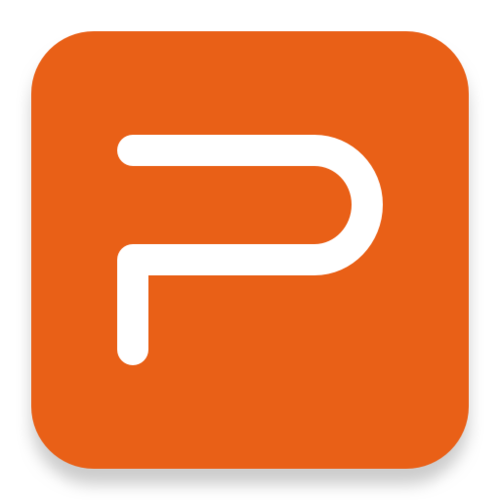
2、打开终端并登录:使用root用户或具有sudo权限的用户登录。
3、复制安装包到指定目录:将下载的安装包复制到CentOS 7系统的软件包管理器可以识别的软件源路径下,例如/usr/local/src目录。
4、更新软件包列表:运行命令sudo yum update来更新软件包列表。
5、安装WPS Office所需依赖项:在终端中输入以下命令,逐一安装依赖项:
- sudo yum install y glibcdevel fontconfig libstdc++devel tcldevel tkdevel
6、解压WPS Office安装包:使用命令解压安装包:
- tar zxvf wpsofficelinuxgpl.tar.gz C /usr/local/src/
7、进入WPS Office安装目录:使用命令进入解压后的WPS Office目录:
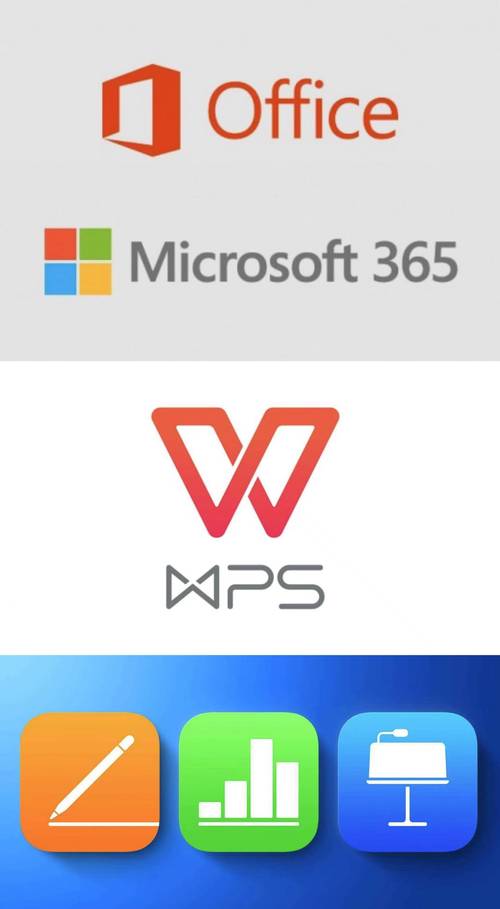
- cd /usr/local/src/wpsoffice
8、执行WPS Office安装脚本:运行命令执行安装脚本:
- sudo sh install.sh
9、完成安装过程:按照安装向导的提示进行操作,选择要安装的组件(如WPS Writer、WPS Spreadsheets和WPS Presentation),设置用户名和邮箱地址,快捷方式和桌面图标等选项。
10、启动WPS Office:安装完成后,可以通过在终端中输入“wps”命令或从应用程序菜单中启动WPS Office。
CentOS 8系统上的安装方法
1、下载安装包:从WPS Office官网下载适用于CentOS 8系统的WPS Office安装包,选择64位Rpm格式。
2、解决依赖问题:如果遇到依赖检测失败,需要安装缺少的依赖库,通过命令yum install mesalibGLU和yum install libXss* y来安装缺失的依赖库。
3、执行安装命令:使用命令rpm ivh wpsoffice版本号x86_64.rpm来安装WPS Office。

4、启动WPS Office:安装完成后,可以通过命令行或应用程序菜单启动WPS Office。
常见问题及解决方法
1、问题一:安装过程中出现依赖检测失败怎么办?
答案:如果在安装过程中出现依赖检测失败,通常是因为缺少某些依赖库,您可以通过命令yum install 缺失的依赖库名称来安装缺失的依赖库,如果缺少libGLU.so.1()(64bit)和libXss.so.1()(64bit),可以通过命令yum install mesalibGLU和yum install libXss* y来安装。
2、问题二:如何卸载WPS Office?
答案:如果您想卸载WPS Office,可以打开终端并以管理员身份登录,然后输入命令rpm qa | grep wps来查看系统中已安装的WPS版本,选择要卸载的版本,然后使用命令rpm e 版本号来卸载。
通过以上步骤,您可以在CentOS 7和CentOS 8系统上成功安装WPS Office,并享受其强大的办公功能,如果在安装过程中遇到任何问题,可以参考WPS Office的官方文档或寻求社区支持。











